このページではInkscapeの組み込みパターンの背景色を変える方法を紹介したいと思います。

(参考:パターンを使って塗りつぶす)
(参考:オリジナルのパターンをメニューに登録する)
(2024.03.04更新)
Inkscapeでは縦横に並んだ繰り返しパターンでオブジェクトを塗りつぶすことができ、各種組み込みパターンが用意されていてメニューから選ぶだけでいろんな模様のオブジェクトを描くことができます。(詳しくは「パターンを使って塗りつぶす」を)
例えば次のようにパターンを使って塗りつぶしてみます。
この黒く見える部分は黒で塗られているのではなく、何も色を設定していない(アンセットにしている)部分なので黒く表示されているだけで、次のように色ボタンをクリックすることで好きな色を設定することができます。

ただし色がアンセットになっている部分がどこなのかはそのパターンを作ったときにどこをアンセットにしていたかによるので、アンセットになっていない部分、特に背景領域は同じように色ボタンをクリックしても変更することはできません。(このあたりの事情は「オリジナルのパターンをメニューに登録する」に詳しく書いています。)
背景色を設定するには次のような方法を使うと簡単かと思います。
この方法は組み込みパターンの元となったオブジェクトをキャンバス上に復元して、その復元したオブジェクトを編集して背景部分に色を設定した上で再度パターンとして登録して塗りつぶしに使おうというものです。
まず背景色を変えたいパターンを適当なオブジェクトに設定します。ここは通常のパターン設定と同じです。

そしてメニューからオブジェクト > パターン > オブジェクトをパターンにを操作します。すると、キャンバスのどこかにこのパターンの元となったオブジェクトが復元されます。「キャンバスのどこか」というのはどの位置に復元されるのかよく分からないので、キャンバス全体をズームして自分で探さなければならないことがあるからです。
次の例ではキャンバスの右下方向のとても遠い位置に復元されたいたものをカット&ペーストで近くに移動してきた状態です。

そして復元されたオブジェクトと同じ大きさの矩形を描いて下に重ね、好きな色を付けます。スナップ機能を使って四隅が一致するように描くと簡単です。

この背景用のオブジェクトをぴったり重ねた状態で全体を選択しておいてからパターンに再び登録します。

こうすれば背景色を好きな色で塗った状態のパターンで任意のオブジェクトを塗りつぶすことが可能になります。
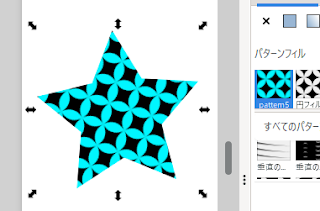
もちろん背景部分以外も好きなように復元後のオブジェクトを編集して再度パターンとして登録すればいろんな部分に色を付けることが可能です。
